Att hantera kommentarer på din WordPress-webbplats kan vara tidskrävande. Även om WordPress erbjuder grundläggande kommentarsfunktioner, berättar många av våra läsare att de letar efter mer kontroll och anpassningsalternativ.
Det kostnadsfria Comment Hacks-pluginet introducerar användbara funktioner som förbättrar din kommentarhanteringsupplevelse. Det erbjuder verktyg för att effektivisera moderacja, förbättra kommentarsupplevelsen och göra ditt kommentarsavsnitt mer engagerande och effektivt.
Den här artikeln förklarar hur du installerar och konfigurerar Comment Hacks på din WordPress-webbplats. Vi hjälper dig att skapa ett mer organiserat och användarvänligt kommentarsfält som gynnar både dig och dina läsare.
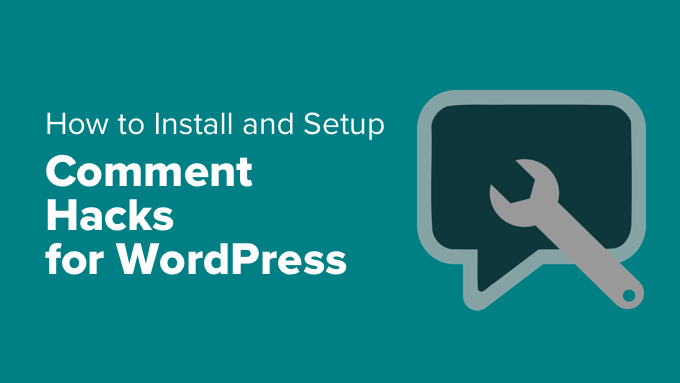
Varför använda Comment Hacks för WordPress?
Ett aktivt comment section är en indikation på ett starkt engagemang från användarna på din website. Engagerade användare kan skapa bakåtlänkar till din site, uppmuntra till mer trafik och förbättra din sökmotorsoptimering.
Som standard är dock det enda sättet att engagera sig i WordPress-kommentarer att svara på dem. Det är en bra början, men det kan bli bättre.
Comment Hacks (tidigare Yoast Comment Hacks) är ett WordPress-plugin som låter dig göra mer än att bara svara på användarkommentarer. Här är några av dess funktioner:
- Skicka e-post till en kommentarsförfattare direkt från obszar administracyjny i WordPress.
- Skicka e-post till alla användare som har kommenterat ett inlägg.
- Skicka e-postmeddelanden om kommentarer till renare.
- Omdirigera förstagångskommentatorer till valfri sida på din webbplats, t.ex. en tacksida.
- Uppdatera ID för förälderns kommentar.
Med det sagt, låt oss ta en steg-för-steg titt på hur du installerar, ställer in och använder Comment Hacks plugin. Här är de ämnen vi kommer att täcka i den här artikeln:
Konfigurera Comment Hacks för WordPress
Det första du behöver göra är att installera och aktivera det kostnadsfria tillägget Comment Hacks. Du hittar steg-för-steg-instruktioner i vår przewodnik om hur du installerar ett WordPress-plugin.
Efter aktivering måste du besöka Settings ” Comment Hacks för att konfigurera pluginet.
Kommentar Längd
Inställningssidan för Comment Hacks är uppdelad i olika kartor. Som standard kommer du att hamna på kartan “Kommentarslängd”.
Som namnet antyder kan du med den första inställningen definiera det minsta antal tecken som en kommentar får innehålla. Du får också bestämma vilket felmeddelande användarna ska se om deras kommentar är för kort.
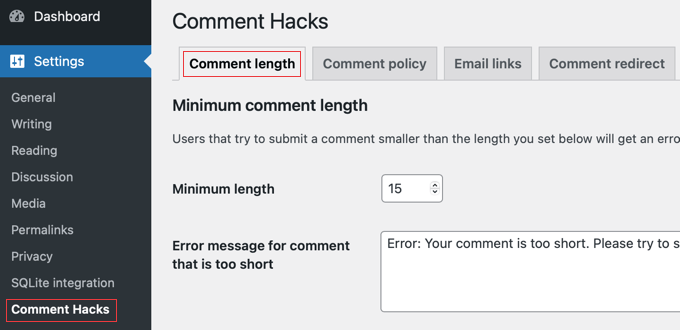
Därefter hittar du liknande alternativ för den maximala kommentarlängden.
Du kan välja den maximala längden på kommentarer som dina användare kan lämna och anpassa det meddelande de ser när de skriver en längre kommentar.
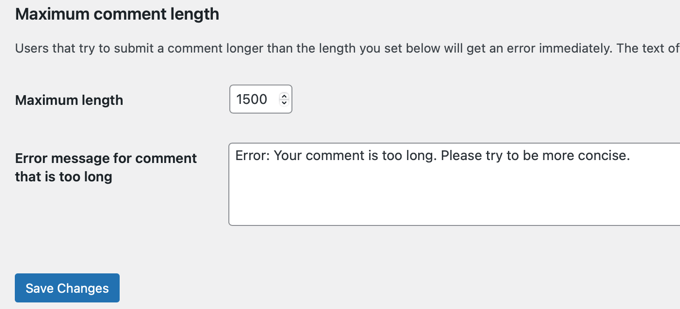
När du har gjort ändringarna klickar du bara på knappen “Save Changes” för att lagra dina inställningar.
Policy för kommentarer
Nästa karta är “Kommentarspolicy”. Den här funktionen är inaktiverad som standard.
Om du har skapat en kommentarspolicy för din webbplats kan plugin-programmet Comment Hacks få dina användare att klicka på en ruta som de godkänner policyn innan de kan lämna en kommentar.
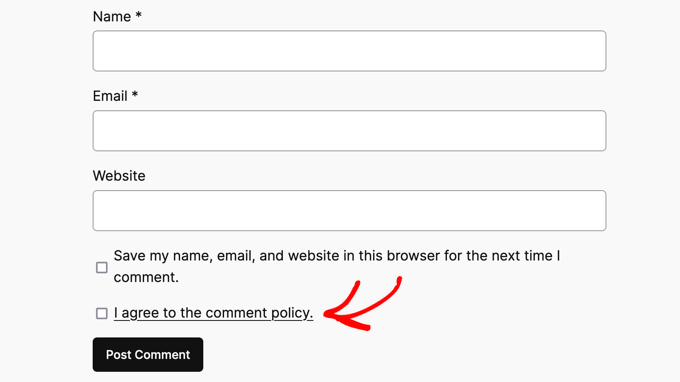
För att aktivera den här funktionen klickar du bara på kryssrutan “Kommentarspolicy”.
Därefter måste du välja din sida för kommentarspolicy i rullgardinsmenyn. Du kan anpassa den text som visas bredvid kryssrutan och det felmeddelande som visas om de inte kryssar i rutan.
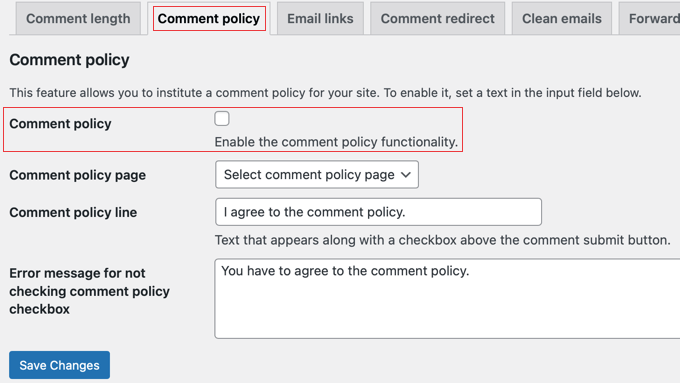
Se till att du klickar på knappen “Spara ändringar” för att lagra dina inställningar.
Links till email
En annan karta på pluginets inställningssida är märkt “E-postlänkar”.
Med plugin-programmet Comment Hacks kan du skicka e-postmeddelanden till enskilda kommentarsförfattare eller till alla användare som lämnade en kommentar till ett visst inlägg.
På den här sidan kan du ändra kommentarmallarna. Dessa mallar fyller delvis i utkastet till e-postmeddelande innan du skickar det. Detta sparar tid så att du kan gå direkt till e-postmeddelandet.
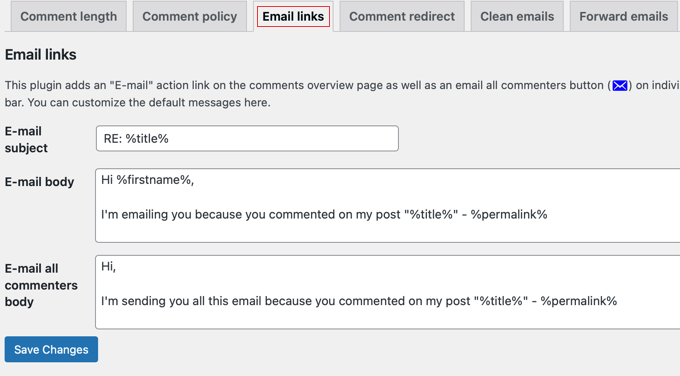
Omdirigering av kommentarer
Om du uppmuntrar förstagångskommentatorer kommer de att känna sig välkomna på din webbplats. Pluginet Comment Hacks låter dig välkomna nya kommentatorer genom att omdirigera dem till en specifik sida efter att de lämnat sin första kommentar. Detta kan vara en personlig tacksida.
Först måste du skapa en WordPress-sida dit du vill skicka förstagångskommentatorer. Den här sidan kan ha länkar till de viktiga inläggen på din webbplats, hur användarna kan få ut det mesta av din webbplats, specialrabatter med mera.
När du har publicerat den här page, kom tillbaka till pluginets settings-sida och klicka sedan på “Comment redirect” tabs.
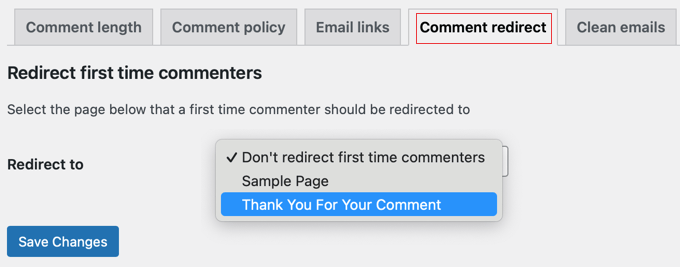
Välj den sida som du just har skapat i rullgardinsmenyn “Redirect to” och klicka sedan på knappen Save Changes.
Du kan läsa mer om den här funktionen i vår przewodnik om hur du kan omdirigera dina användares uppmärksamhet med en kommentaromdirigering.
Rena email
Pluginet Comment Hacks gör automatiskt att WordPress standardmeddelanden om nya kommentarer ser mindre röriga ut.
Det här alternativet är aktiverat som standard, och vi rekommenderar att du låter det vara kvar. Du kan dock inaktivera det genom att besöka pluginets inställningssida och klicka på kartan “Rena e-postmeddelanden”.
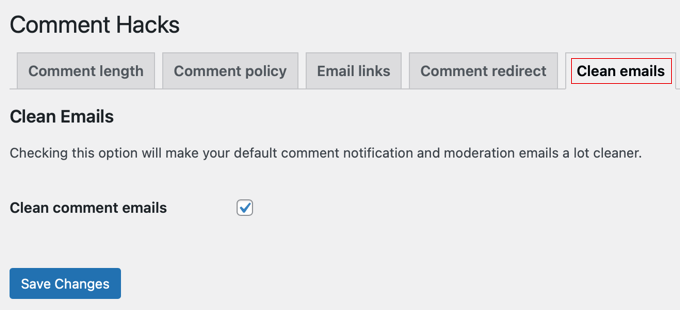
Avmarkera bara rutan bredvid alternativet “Clean comment emails” och klicka sedan på knappen “Save changes” för att spara dina inställningar.
Vidarebefordra e-postmeddelanden
Pluginet låter dig också omdirigera e-postmeddelanden om kommentarer till en annan e-postadress istället för standardmeddelandemottagaren för det inlägget eller den sidan.
Gå bara till kartan “Vidarebefordra e-post” i inställningarna för Comment Hacks och skriv in den e-postadress du vill använda i fältet “Vidarebefordra e-post till”.
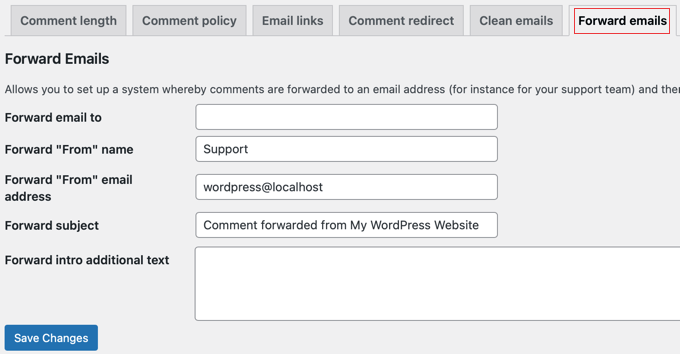
Du kan också anpassa namnet och adressen som e-postmeddelandena skickas från, e-postmeddelandets ämne och lägga till lite text som visas högst upp i e-postmeddelandena.
Skicka e-postmeddelanden till WordPress-kommentatorer
En av de bästa funktionerna i Comment Hacks är möjligheten att skicka e-post till kommentatorer. När du har konfigurerat plugin-programmet måste du besöka sidan Kommentarer i din WordPress-admin.
Du kommer att se en ny länk under varje kommentar för att skicka ett e-postmeddelande till den som skrivit kommentaren.
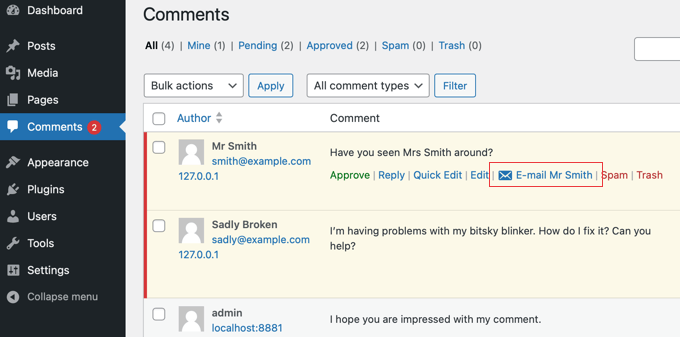
Du kan också skicka e-post till alla användare som har lämnat en kommentar till ett visst inlägg.
Öppna bara inlägget i WordPress när du är inloggad på ditt administratörskonto. Du kommer att se en e-postikon i din administratörsfält.
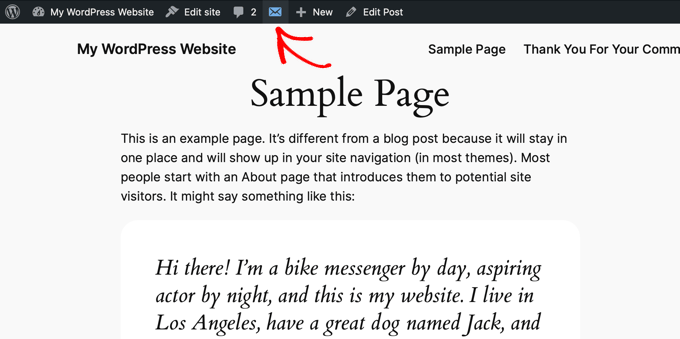
Om du inte vill använda den här funktionen kan du stänga av den.
Besök bara kartan “E-posta alla kommentatorer” i inställningarna för Comment Hacks och markera sedan “Inaktivera knappen “E-posta alla kommentatorer””.
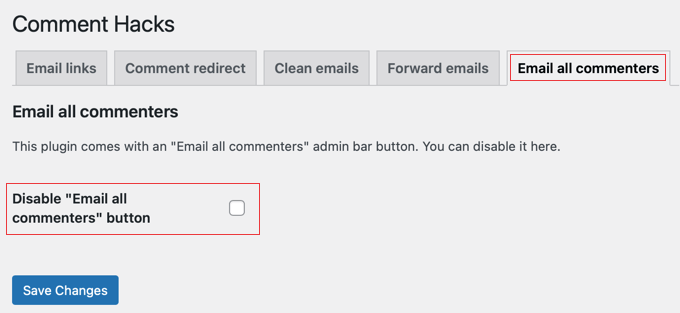
Eller om du har problem med att skicka eller ta emot e-post från din WordPress-webbplats, följ då vår poradnik om hur du poprawkar problemet med att WordPress inte skickar e-post.
Uppdatering av kommentarens föräldra-ID
Det händer ibland att användare av misstag lämnar en kommentar på högsta nivån när de egentligen vill att deras kommentar ska lämnas som ett svar.
Det fanns inget enkelt sätt att poprawka det förrän nu. Pluginet Comment Hacks låter dig uppdatera det överordnade kommentar-ID:t från redigeringsskärmen för kommentarer så att du kan poprawka eventuella fel.
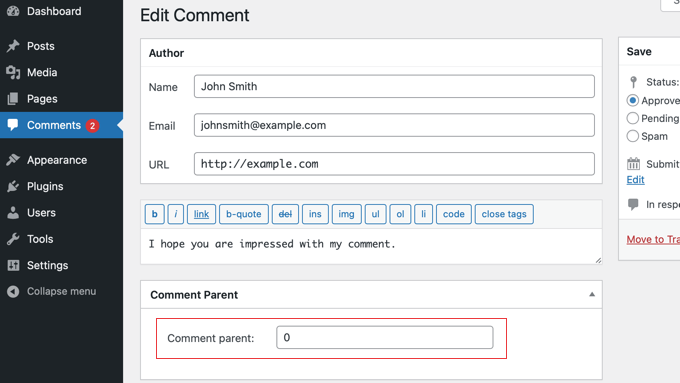
Du kan lära dig hur du upptäcker den överordnade kommentarens ID i vår przewodnik om hur du hittar inlägg, kategori, tagg, kommentarer eller användar-ID i WordPress.
Bonus: Öka kommentarengagemanget med Thrive Comments
Pluginet Comment Hacks lägger till några användbara hacks till WordPress-kommentarer gratis. Du kan dock öka kommentarsengagemanget ytterligare med hjälp av andra WordPress-kommentarplugins.
Till exempel är Thrive Comments ett premiumplugin som erbjuder många fler tricks och hacks som kan förbättra kommentarsupplevelsen på din webbplats.

Här är några av Thrive Comments mest användbara kommentarshack för att engagera dina användare:
- Tillåt användare att prenumerera på kommentarer
- Tillåt användare att moderacja kommentarer
- Lägg till ett enkelt system för användarrankning av kommentarer
- Tillåt användare att gilla eller ogilla kommentarer
- Skriva eller begrava kommentarer
- Meddela användare om svar på deras kommentarer
- Omdirigera användarens uppmärksamhet med kommentarsomdirigering
Vi hoppas att denna poradnik hjälpte dig att installera och konfigurera Comment Hacks plugin för WordPress. Du kanske också vill se vår przewodnik om hur du visar de senaste kommentarerna i WordPress sidofält eller vår lista över sätt att få fler kommentarer på dina WordPress blogginlägg.
If you liked this article, then please subscribe to our YouTube Channel for WordPress video tutorials. You can also find us on Twitter and Facebook.





Johnny
Does this plugin give option to leave comments by logging in with social accounts ie facebook twiiter and also wordpress and google
WPBeginner Support
No, it does not.
Admin
sarah nikol
Hey,
I was looking for such a great article that I learn plunging a good post and an excellent plugin I think It will be. I have read this post and installed the plugin instantly, Thanks a lot for great sharing us with online
With Regards,
Sarah.
Sue Bride
I’d be concerned about emailing either individuals or all those who comment on a post because of not having permission. The emails might be marked as spam. What do you think?
WPBeginner Support
Yes, that’s a possibility.
Admin
Olek
Hey Guys,
could Yoast Comment Hacks be integrated with Disqus?
do you know if there is a plugin which would subscribe to newsletter (e.g. Getresponse), everyone who has left a comment on Disqus?
Thanks for your help.
Best regards, Olek
Amrit
I need it too.
Connor Rickett
It’s a good beginning. WordPress definitely needs to step up their commenting system, so maybe they’ll see this as a place to start. Yoast is high profile enough they’ll almost have to take a hint. I’d love to see users be able to comment on specific parts of the post, for one thing, tag each other, and so on.
I can’t say I’m looking forward to all of the, “Hey everyone! I saw you liked my post enough to comment on–well, wait until you see THESE posts!” emails this plugin will no doubt spawn though. Is there a way to disable being emailed about a comment on the user end?
sarfraz khan
Hi very good post and a good plugin I think It will be . I have read this post and installed the plugin instantly but after installing the theme of the comment section is the same . Is it that the plugin does not change the theme but adds additional features only ?
Per Søderlind
Nice plugin. We also use Multi Author Comment Notification alot.
Santhosh Veer
is there any benefit by using this plugin
DepritoNET
Nice new plugin…
But still confuse with “top level comment”.. what you mean top level comment?
WPBeginner Support
If a comment gets any replies then it becomes top level comment under nested comments.
Admin